При включении компьютера три звуковых сигнала: Три коротких сигнала при включении компьютера
Содержание
Три раза пищит компьютер при включении
Три коротких сигнала может издавать системный спикер, установленный на материнской плате с BIOS от AMI. Выглядит это так: вы включаете компьютер и вместо стандартного изображения логотипа материнской платы и дальнейшей загрузки операционной системы, наблюдаете черный экран с надписью о его переходе в ждущий режим, а также слышите доносящуюся из системного блока ту самую последовательность сигналов, состоящую из 3-ех коротких пиков.
В данной статье мы расскажем что это означает и как можно попробовать это исправить самостоятельно в домашних условиях.
Если посмотреть таблицу расшифровки сигналов AMI BIOS, то можно узнать, что данная последовательность говорит о проблемах с начальными 64 Кб ОЗУ. Проще говоря — о проблемах с оперативной памятью.
Хотя на деле не всегда это так, стоит начать именно с проверки модулей памяти ОЗУ. И вот что нужно сделать в данном случае:
- Выключаем системный блок, открываем боковую крышку и извлекаем все модули оперативной памяти из их разъемов.

Манипуляции с ОЗУ
- Резиновым ластиком или чем-нибудь похожим протираем контактные площадки на модулях памяти с обеих сторон.
Чистка контактов ОЗУ
- Если модулей памяти несколько, то пробуем их вставлять по одному в разные разъемы материнской платы, каждый раз пробуя включить компьютер. Так вы найдете сбойный модуль из-за которого компьютер пищал 3 раза, либо после чистки контактов все модули заработают исправно.
- При установке памяти в на место обратите внимание на расположение ключа. Он должен совпасть с ключем в разъеме.
Если манипуляции с ОЗУ не дали положительного результата, то в идеале стоило бы попробовать поставить другой, заведомо рабочий модуль оперативной памяти, который можно одолжить у кого-нибудь.
Обязательно попробуйте сбросить настройки BIOS, вытащив на пару минут батарейку.
Извлечение батарейки на материнской плате компьютера
Во всех остальных случаях, когда все вышеописанное не дало положительного результата и системник продолжает издавать 3 коротких сигнала или при установке памяти перестает пищать вообще, с большой долей вероятности можно говорить о проблемах с материнской платой. Потребуется ее ремонт или замена.
Потребуется ее ремонт или замена.
Расшифровка писков системного блока при включении
Каждый раз, когда загружается компьютер, системный блок издает писк. Не каждый знает, что это сигнал, показывающий работоспособность системного блока. А расшифровку этих сигналов из «системника» знают только единицы.
Вот об этом и поговорим. Если Вы читаете этот материал, то рекомендую распечатать его сейчас. Когда нужна будет расшифровка, в интернет вылезти не получится. 🙂
Так о чем же пищит «системник». Эти сигналы – результата тестирования аппаратного обеспечения компьютера (кулера там, оперативка, видюха, и т.п.). Каждый раз, когда Вы загружаете компьютер, он проводит тестирование железа, и о результатах сообщает именно этим писком. Расшифровка писков системного блока ниже.
* Один короткий писк.
Расшифровка:
Все прекрасно. Тест пройден успешно. Можно продолжать работать. Бывает так, что некоторые системные блоки вообще в этот момент не пищат.
* Нет ни писка, не изображения на экране компьютера.
Расшифровка:
Неисправности в блоке питания, или процессоре.
Исправление:
Для начала посмотрите, включен ли шнур питания в розетку. Если все в порядке, попробуйте подключить к сетевому фильтру (такой шнур с коробочкой, в которой много розеток, там еще кнопочка-включатель есть, красная обычно) заведомо работаюший девайс. Подойдет зарядник для телефона, естественно, с подключенным к нему телефоном. Проверить надо все розетки сетевого фильтра. Если розетка исправна, то телефон будет заряжаться. Далее проверяем, запускается-ли блок питания при нажатии кнопки запуска компьютера. При этом кулер (вентилятор) блока питания долже хотя бы дернуться. Если движение есть – ищите новый процессор, иначе – новый блок питания. Так-же нужно проверить кабель питания матнринской платы. Может случится, что он отошел.
* Один длинный непрерывный писк.
Расшифровка:
Неисправен блок питания.
Исправление:
Приобретение нового блока питания.
* Два коротких писка.
Расшифровка:
Незначительные неисправности в настройках BIOS.
Исправление:
Пройти в BIOS и установить оптимальные параметры. Выход в BIOS осуществляется, обычно, клавишей [DEL]. Если Вы не знаете, что изменить, то установите значения по умолчанию. Для этого нажимаете кнопку [F5]. Для выхода с сохранением – [F10], [Enter]. Некоторые версии BIOS сами подсказывают подсветкой конфликтующие пункты настроек. Еще, обнулить настройки BIOS можно вынув батарейку питания материнской платы на несколько секунд.
* Три длинных писка.
Расшифровка:
Отсутствует клавиатура.
Исправление:
Воткнуть клавиатуру в гнездо PS/2. Если это не помогло, придется менять клавиатуру.
* Три коротких писка.
Расшифровка:
Ошибка оперативной памяти.
Исправление:
Для этого нужно проверить, есть-ли планки памяти на материнской плате. Не смейтесь, бывает и такое. Потом нужно вынуть все планки памяти, аккуратно смести скопившуюся пыль, и поочередно втыкать планку памяти, и запускать системник. Если на какой-то планке «системник» пропищит, то это может означать, что планка неисправна.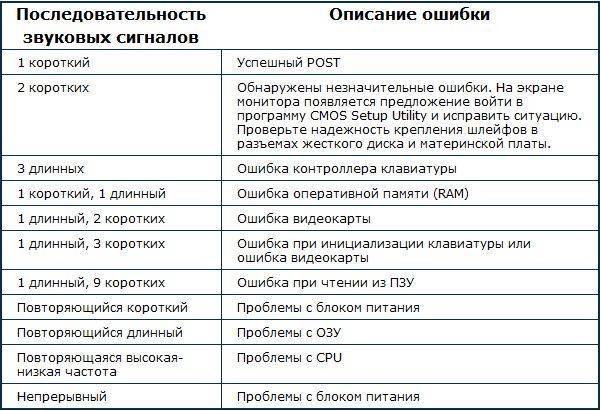
* Один длинный и один короткий писк.
Расшифровка:
Неправильно работает оперативная память.
Исправление:
Возможно, какая-то одна или несколько планок памяти конфликтуют между собой. Нужно поочереди втыкать по одной планке памяти и пытаться запустить компьютер.
* Один длинный и два коротких писка.
Расшифровка:
Неправильно работает видеоадаптер.
Исправление:
Исправить настройки в BIOS.
* Один длинный и три коротких писка.
Расшифровка:
Не работает видеоадаптер.
Исправление:
Проверить работоспособность видеокарты. Для этого нужна другая, заведомо работающая видеокарта. Так-же можно попробовать вынуть карту, удалить со слота пыль, и воткнуть карту на место. И незабыть проверить, имеются ли на карте дополнительные штекеры для питания. Питание к таким видеокартам нужно давать отдельным шнуром, к которому не подключен ни один девайс. Предлагаю еще проверить, подключен-ли монитор и работает-ли. Попробуйте продуть штекер подключения монитора к компьютеру.
* Один длинный и восемь коротких писка.
Расшифровка:
Не работает видеоадаптер или не подключен монитор.
Исправление:
Так-же, как написано выше.
* Один длинный и девять коротких писка.
Расшифровка:
Ошибка считывания данных BIOS.
Исправление:
Попробовать обнулить настройки BIOS выниманием батарейки. Если это не поможет, то перепрошивка BIOS. Но это уже другая история, требующая отдельной статьи. Постараюсь ее написать в ближайшее время.
* Четыре коротких писка.
Расшифровка:
Не работает системный таймер.
Исправление:
Можно попробовать обнулить BIOS. Но, к сожалению, помогает редко. Выход один – сменить или отремонтировать материнскую плату.
* Пять коротких писка.
Расшифровка:
Неправильно работает процессор.
Исправление:
Попробовать вычистить пыль со слота процессора, убедиться в чистоте радиатора и невысокой температуре процессора.
* Шесть коротких писка.
Расшифровка:
Неисправна клавиатура.
* Семь коротких писка.
Расшифровка:
Неисправности материнской платы.
Исправление:
Отдать в ремонт материнскую плату, либо приобрести новую.
* Восемь коротких писка.
Расшифровка:
Неисправности в видеопамяти.
Исправление:
Отнести видеоадаптер в ремонт, или приобрести новую.
* Девять коротких писка.
Расшифровка:
Неправильная контрольная сумма BIOS.
Исправление:
Обычно предлагается обнулить настройки BIOS и позволяет работать далее. В случае чего, можно обнулить BIOS выниманием батарейки питания.
* Десять коротких писка.
Расшифровка:
Ошибка записи данных в микросхему CMOS.
Исправление:
Эта ошибка может возникнуть при перепрошивке BIOS. Поэтому опишем эту часть в другой статье.
* Одиннадцать коротких писков.
Расшифровка:
Неправильно работает кэш память.
Исправление:
Сброс BIOS. В случае, если это не поможет, несем комп в ремонт, или устанавливаем новый процессор.
* Повторяющиеся длинные писки.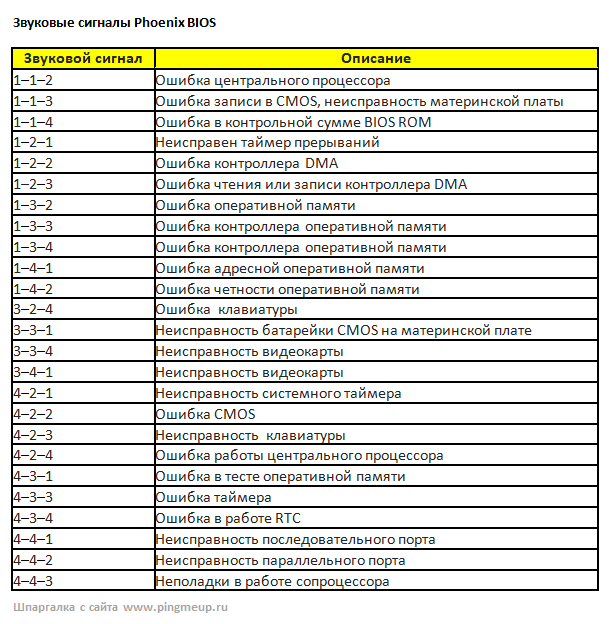
Расшифровка:
Неисправна, либо неправильно подключена оперативная память.
Исправление:
Переподключение планок памяти. Вычисление неисправной, путем подключения по очереди и запуска компьютера. Очистка от пыли.
* Повторяющиеся короткие писки.
Расшифровка:
Неправильно работает блок питания.
Исправление:
Проверка работоспособности блока питани, проверка шнуров на обрыв, проверка сетевого фильтра, и, в последнюю очередь, замена блока питания.
На этом все. Будут вопросы – задавайте.
зы: Для обнуления BIOS вместо вынимания батарейки можно использовать специальную перемычку – джампер. Ее местоположение можно узнать в документации к материнской плате.
Дополнение: кодировки сигналов BIOS’a , если умер компьютер.
Сигналы AWARD BIOS
•Сигналов нет. Неисправен или не подключен к материнской плате блок питания.
•Непрерывный сигнал. Неисправен блок питания.
•1 короткий. Ошибок не обнаружено.
•2 коротких. Обнаружены незначительные ошибки.
•3 длинных. Ошибка контроллера клавиатуры.
•1 длинный + 1 короткий. Проблемы с оперативной памятью.
•1 длинный + 2 коротких. Проблема с видеокартой.
•1 длинный + 3 коротких. Возникла ошибка инициализации клавиатуры.
•1 длинный + 9 коротких. Возникла ошибка при чтении данных из микросхемы постоянной памяти.
•1 длинный повторяющийся. Неправильно установлены модули памяти.
•1 короткий повторяющийся. Проблемы с блоком питания.
Сигналы AMI BIOS
•Сигналов нет. Неисправен или не подключен к материнской плате блок питания.
•1 короткий. Ошибок не обнаружено.
•2 коротких. Ошибка четности оперативной памяти.
•3 коротких. Возникла ошибка при работе первых 64 Кб основной памяти.
•4 коротких. Неисправен системный таймер.
•5 коротких. Неисправен центральный процессор.
•6 коротких. Неисправен контроллер клавиатуры.
•7 коротких. Неисправна материнская плата.
•8 коротких. Неисправна видеопамять.
•9 коротких. Ошибка контрольной суммы содержимого микросхемы BIOS.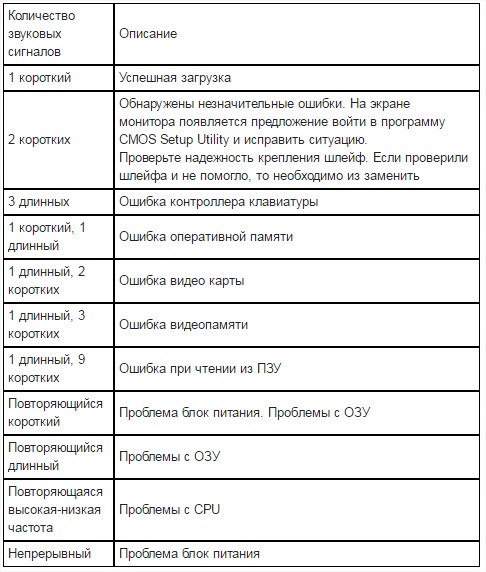
•10 коротких. Невозможно произвести запись в CMOS-память.
•11 коротких. Неисправна внешняя cache-память (установленная в слотах на материнской плате).
•1 длинный + 2 коротких. Неисправна видеокарта.
•1 длинный + 3 коротких. Неисправна видеокарта.
•1 длинный + 8 коротких. Проблемы с видеокартой или не подключен монитор.
Сигналы PHOENIX BIOS
•1-1-3. Ошибка записи/чтения данных CMOS.
•1-1-4. Ошибка контрольной суммы содержимого микросхемы BIOS.
•1-2-1. Неисправна материнская плата.
•1-2-2. Ошибка инициализации контроллера DMA.
•1-2-3. Ошибка при попытке чтения/записи в один из каналов DMA.
•1-3-1. Ошибка регенерации оперативной памяти.
•1-3-3. Ошибка при тестировании первых 64 Кб оперативной памяти.
•1-3-4. Ошибка при тестировании первых 64 Кб оперативной памяти.
•1-4-1. Неисправна материнская плата.
•1-4-2. Ошибка тестирования оперативной памяти.
•1-4-3. Ошибка системного таймера.
•1-4-4. Ошибка обращения к порту ввода/вывода.
•3-1-1. Ошибка инициализации второго канала DMA.
•3-1-2. Ошибка инициализации первого канала DMA.
•3-1-4. Неисправна материнская плата.
•3-2-4. Ошибка контроллера клавиатуры.
•3-3-4. Ошибка тестирования видеопамяти.
•4-2-1. Ошибка системного таймера.
•4-2-3. Ошибка линии A20. Неисправен контроллер клавиатуры.
•4-2-4. Ошибка при работе в защищенном режиме. Возможно, неисправен центральный процессор.
•4-3-1. Ошибка при тестировании оперативной памяти.
•4-3-4. Ошибка часов реального времени.
•4-4-1. Ошибка тестирования последовательного порта. Ошибка может быть вызвана устройством, использующим данный порт.
•4-4-2. Ошибка при тестировании параллельного порта. Ошибка может быть вызвана устройством, использующим данный порт.
•4-4-3. Ошибка при тестировании математического сопроцессора.
Предположим у вас пищит компьютер при включении и на экране не появляется изображение. Стоит ли сразу вызывать мастера или можно решить проблему самостоятельно? В идеале, конечно, лучше, чтобы ремонт производил человек, который в этом разбирается. Однако, если нет времени ждать мастера или вы просто хотите сэкономить на ремонте, то можете воспользоваться советами в данной статье. Многие неисправности могут быть вызваны плохим контактом и такую проблему можно устранить самостоятельно.
Однако, если нет времени ждать мастера или вы просто хотите сэкономить на ремонте, то можете воспользоваться советами в данной статье. Многие неисправности могут быть вызваны плохим контактом и такую проблему можно устранить самостоятельно.
Почему пищит компьютер?
Когда возникает неисправность, система оповещает комбинацией звуковых сигналов, которые говорят какая неисправность возникла. На самом деле, звуковой сигнал подается даже если всё в порядке — 1 короткий звуковой сигнал.
Прежде чем начинать диагностику, лучше отсоединить всё лишнее (клавиатура, мышь, принтер, флешки и т.д.).
Чаще всего можно услышать следующие сигналы:
| Звуковой сигнал | Описание ошибки |
|---|---|
| 1 короткий | всё ОК (ошибки не обнаружены) |
| Длинный повторяющийся | проблемы с оперативной памятью |
| 1 длинный, 2 коротких | ошибка видеокарты |
| 1 длинный, 3 коротких | нет видеокарты или ошибка видеопамяти |
| Непрерывный сигнал | проблемы с блоком питания |
Диагностика и устранение неисправности
Прежде чем начинать диагностику, лучше отсоединить всё лишнее (клавиатура, мышь, принтер, флешки и т. д.).
д.).
После того, как вам удалось по звуковому сигналу идентифицировать свою проблему, можно попробовать ее исправить. Выключите компьютер из розетки и по порядку выполните описанные ниже действия, в зависимости от того, какую проблему вам удалось распознать (оперативная память, видеокарта или блок питания). Проверяйте компьютер на включение после выполнения каждого пункта.
Ошибка оперативной памяти
- Вытащите все планки памяти кроме одной (если у вас их несколько).
- Переставьте память в другой слот.
- Вытащите планку памяти, почистите контакты и вставьте обратно в слот.
- Замените память.
Более подробно о том как и чем почистить контакты оперативной памяти показано в статье — Чем почистить контакты оперативной памяти.
Ошибка видеокарты
- Вытащите видеокарту и вставьте обратно.
- Вытащите видеокарту, почистите контакты ластиком и вставьте обратно в слот.
- Замените видеокарту.

Контакты видеокарты чистятся таким же способом как и контакты оперативной памяти.
Проблемы с блоком питания
- Вскройте блок питания и посмотрите на наличие вздутых конденсаторов. При обнаружении попросите кого-нибудь перепаять плохие конденсаторы, если вы не умеете обращаться с паяльником сами.
- Замените блок питания.
В случае, если ваш компьютер издает комбинации звуковых сигналов отличающиеся от тех, которые были описаны выше, то воспользуйтесь таблицами ведущих производителей BIOS, таких как Award BIOS и AMI BIOS.
Как починить компьютер, который издает 3 звуковых сигнала?
Компьютер издает три коротких сигнала при запуске
- Удалите добавленную память. …
- Откройте компьютер и переустановите память. …
- Перезагрузите компьютер. …
- Поменять местами память. …
- Попробуйте заведомо рабочую память с другого компьютера.
 …
… - Заменить память.
Из этого, в чем проблема когда компьютер пищит?
Премия
| Звуковые сигналы | Значение |
|---|---|
| Повторяющиеся гудки | Ошибка памяти: плохая или неправильно установленная оперативная память |
| 1 длинный, 3 коротких | Плохая видеопамять или видеокарта отсутствует |
| Высокочастотные гудки | Перегрев процессора: проверьте вентиляторы |
| Повторяющиеся высокие/низкие сигналы | ЦП: Неправильно установленный или неисправный ЦП |
•
21 сент. 2021
Соответственно что значит 3 гудка на материнке?
Переустановите/замените память, устраните неполадки материнской платы. 3 гудка — Ошибка памяти (первые 64 КБ) Переустановите/замените память.
Какой из них является отказом, если мы получили 3 длинных сигнала в звуковом коде? Коды звуковых сигналов Dell
| Звуковой код | Описание |
|---|---|
| 1 гудок | Повреждение или сбой ПЗУ BIOS. |
| 2 сигнала | Память (ОЗУ) не обнаружена. |
| 3 гудка | Неисправность материнской платы . |
| 4 гудка | Сбой памяти (ОЗУ). |
•
11 окт. 2021
Также знайте Что такое 3 гудка при запуске?
Три звуковых сигнала, повторяющиеся после паузы и возникающие при включении компьютера, указывают на проблему с системной памятью. Три звуковых сигнала, которые воспроизводятся, а затем прекращаются при успешном запуске компьютера, означают , что BIOS был восстановлен .
Что означают 3 длинных и 2 коротких сигнала на компьютере? Три длинных сигнала, за которыми следуют два коротких сигнала, — это ошибка инициализации памяти .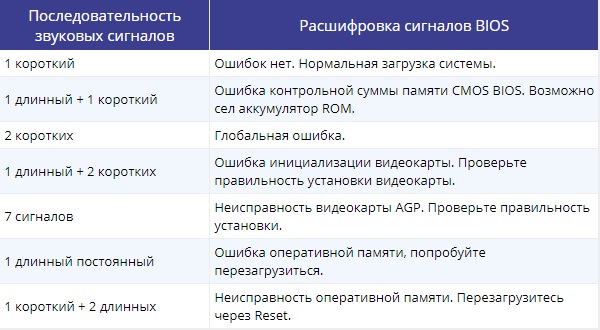 Это означает, что память вышла из строя. Если у вас есть только одна планка памяти, это очень сложно диагностировать.
Это означает, что память вышла из строя. Если у вас есть только одна планка памяти, это очень сложно диагностировать.
В чем причина черного экрана смерти?
Пресловутый черный экран смерти (BSOD) может возникать по разным причинам, включая перегрев, проблемы с обновлением, проблемы с питанием и ошибки программного обеспечения или драйвера . К счастью, в большинстве случаев его можно отремонтировать. Если это происходит чаще, возможно, у вас проблема с оборудованием, и вам следует обратиться в ремонтную мастерскую.
Что означают 4 коротких сигнала на компьютере?
Четыре коротких сигнала означают, что таймер материнской платы не работает должным образом , но это также может означать, что есть проблема с модулем оперативной памяти, который находится в самом нижнем (обычно помеченном 0) слоте. Обычно этот звуковой сигнал может быть вызван аппаратным сбоем платы расширения или проблемой самой материнской платы.
Что означают 4 длинных сигнала при запуске?
Звуковые коды, означающие
Некоторое количество коротких звуковых сигналов, которые издает BIOS при запуске при обнаружении ошибки памяти, кэша или процессора. … 3 гудка — ошибка памяти (первые 64 КБ) Переустановите/замените память. 4 гудка — Сбой таймера Устранение неполадок материнской платы . 5 гудков — сбой процессора. Устраните неполадки процессора, материнской платы.
Что означают 4 сигнала на материнской плате?
Четыре коротких сигнала означают, что таймер материнской платы не работает должным образом , но это также может означать, что есть проблема с модулем оперативной памяти, который находится в самом нижнем (обычно отмеченном 0) слоте. Обычно этот звуковой сигнал может быть вызван аппаратным сбоем платы расширения или проблемой самой материнской платы.
Что такое звуковые коды?
Код звукового сигнала — это звуковой сигнал, подаваемый компьютером для объявления результата короткой последовательности диагностического тестирования, которую компьютер выполняет при первом включении питания (называется Power-On-Self-Test или POST).
Что означают 2 длинных гудка на компьютере?
2 звуковых сигнала – Ошибка четностиПереустановите/замените память, устраните неполадки материнской платы . 3 гудка — ошибка памяти (первые 64 КБ) Переустановите/замените память. 4 гудка — сбой таймера. Устранение неполадок материнской платы. 5 гудков — сбой процессора. Устраните неполадки процессора, материнской платы.
Почему мой компьютер издает звуковой сигнал 3 раза?
Три звуковых сигнала, повторяющиеся после паузы и возникающие при включении компьютера, указывают на проблему с системной памятью . Три звуковых сигнала, которые воспроизводятся, а затем прекращаются при успешном запуске компьютера, означают, что BIOS был восстановлен.
Что делать, если компьютер включается, но экран черный?
Прежде чем приступить к устранению неполадок с пустым монитором
- Убедитесь, что на монитор подается питание и при нажатии кнопки питания загорается индикатор питания.
 …
… - Если у вас ЖК-монитор с плоским экраном, отсоедините кабель питания монитора, подождите примерно 30 секунд, снова подключите кабель и затем включите монитор.
Черный экран смерти может исправить сам себя?
Решение: Вы должны быть терпеливы и ждать; не надо ничего нажимать и мешать установке — может только навредить . По завершению процесса (это может занять несколько часов!), компьютер перезагрузится сам и черный экран смерти Windows исчезнет.
Как починить компьютер, если экран черный?
Устранение неполадок черного экрана с помощью чистой загрузки
- Откройте Пуск.
- Найдите msconfig и щелкните верхний результат, чтобы открыть приложение «Конфигурация системы».
- Щелкните вкладку Службы.
- Установите флажок «Скрыть все службы Microsoft».
- Проверьте один из сервисов. …
- Нажмите кнопку Применить.

- Нажмите кнопку ОК.
- Перезагрузите компьютер.
Почему моя материнская плата издает звуковой сигнал?
Очень короткий звуковой сигнал указывает на проблему с материнской платой . Это также может означать, что у вас проблема с системной памятью (BIOS AWARD). … Короткий звуковой сигнал, за которым следуют три последовательных длинных звуковых сигнала, означает, что у вас возникла проблема с системной памятью.
Что такое звуковой сигнал?
Код звукового сигнала — это звуковой сигнал, подаваемый компьютером для объявления результата короткой последовательности диагностических тестов, которую компьютер выполняет при первом включении питания (называется Power-On-Self-Test или POST).
Что означают 5 гудков при запуске?
Некоторое количество коротких звуковых сигналов, которые издает BIOS при запуске при обнаружении ошибки памяти, кэша или процессора. … 5 гудков — Сбой процессора Устранение неполадок ЦП, материнской платы . 6 гудков — отказ контроллера клавиатуры Устраните неполадки клавиатуры, материнской платы.
… 5 гудков — Сбой процессора Устранение неполадок ЦП, материнской платы . 6 гудков — отказ контроллера клавиатуры Устраните неполадки клавиатуры, материнской платы.
Что вы делаете, когда ваш компьютер издает звуковой сигнал 4 раза?
Четыре звуковых сигнала указывают на « Неисправность микросхемы системных часов/таймера или ошибка памяти в первом банке памяти ». Есть пара вещей, которые вы можете попробовать. Если у вас возникли проблемы, сбросьте CMOS. Затем попробуйте перезагрузиться снова.
Почему мой компьютер издает звуковой сигнал 4 раза?
Четыре звуковых сигнала означают « Отказ микросхемы системных часов/таймера или ошибка памяти в первом банке памяти ». Есть пара вещей, которые вы можете попробовать. Если у вас возникли проблемы, сбросьте CMOS. Затем попробуйте перезагрузиться снова.
Как устранить неполадки материнской платы?
Поиск и устранение неисправностей материнской платы
- Материнская плата получает питание? …
- Проверьте правильность настроек BIOS/UEFI (см.
 главу 4).
главу 4). - Проверьте на перегрев. …
- Проверьте материнскую плату на наличие вздутых конденсаторов. …
- Переустановите ЦП, адаптеры и микросхемы памяти.
- Удалите ненужные адаптеры и устройства и загрузите компьютер.
Что вызывает проблемы с компьютером, неисправности и дефекты?
Большинство поломок компьютеров вызвано человеческой ошибкой . От того, что вы забыли проверить заряд батареи ИБП, до случайного нажатия кнопки аварийного отключения питания — простая ошибка может привести к остановке всей деятельности и даже к потере данных. … Даже небольшой сбой питания может повредить компьютер и данные.
Как сбросить настройки BIOS?
Сброс настроек BIOS по умолчанию (BIOS)
- Получите доступ к утилите настройки BIOS. См. Доступ к BIOS.
- Нажмите клавишу F9, чтобы автоматически загрузить заводские настройки по умолчанию.
 …
… - Подтвердите изменения, выделив OK, затем нажмите Enter. …
- Чтобы сохранить изменения и выйти из утилиты настройки BIOS, нажмите клавишу F10.
Не забудьте поделиться этим постом!
Было ли это полезно?
Между беспроводными наушниками Pro от Status Audio
Оценка 4,7 из 5
4046 отзывов
На основании 4046 отзывов
Настоящие беспроводные наушники с тройным драйвером
Почки, которые изменили игру. Великолепный звук, беспрецедентный дизайн и лучший на рынке срок службы.
30-дневная гарантия | 1 год гарантии
Новаторство.
Самые передовые беспроводные наушники из когда-либо созданных.
Улучшенный звук. Лучше подходит. Создан, чтобы выделяться.
Хорошо внутри.
Динамики профессионального уровня. Новейший Bluetooth 5.2. с кодеком высокого разрешения aptX. Четыре внешних микрофона для потрясающего качества связи.
Плюс лучшие в отрасли 12 часов автономной работы только в наушниках и еще 36 часов в зарядном футляре.
Лучший мозг.
Мы сотрудничаем с Qualcomm, чтобы внедрить их чипсет последнего поколения QCC3040, обеспечивающий улучшенный звук, качество беспроводной связи и беспрецедентную эффективность батареи.
Великолепное качество связи благодаря технологии шумоподавления.
Четыре внешних микрофона Шумоподавление Qualcomm® cVc обеспечивает высочайшее качество беспроводной связи.
Сюда входят Zoom, Skype, Facetime, Google Hangouts и практически все приложения для беспроводного чата.
Гибридный тройной драйвер
Три динамика на наушник. Да, это 3-кратные компоненты, воспроизводящие звук, воспроизводящие вашу музыку с потрясающей детализацией и четкостью.
«Прекрасно сбалансированный… с обволакивающим басом без подавляющих, детализированных высоких частот и чистых средних частот»
Джеральд Линч, TechRadar
«Наушники Between Pro хорошо звучат, круто выглядят и просты в использовании. Добавьте к этому невероятное время автономной работы, и вы получите достойную альтернативу вездесущим AirPods от Apple»
Тим Гидеон, PC Mag
Более 10 000 клиентов и более 1 000 000 долларов США собрано на краудфандинге.
Технические характеристики
- Настоящая беспроводная связь
- 1 динамический драйвер
- 2 драйвера со сбалансированным якорем
- Зарядный футляр в комплекте
- Класс водонепроницаемости IPX-5
- Зарядка USB-C
- 48 часов автономной работы
- Bluetooth 5.
 2.
2. - 4 внешних микрофона
- cVc Шумоподавление
- Сверхлегкий
- 10–30 000 Гц
Без коробки
Что в коробке?
2 шт. между наушниками Pro (левый и правый)
между наушниками Pro (левый и правый)
Зарядный футляр
Зарядный кабель USB-C
S/M/L Silicon Fitwings
S/M/L Silicon Earbuds
Руководство пользователя
Доставка
Для клиентов из США можно выбрать между стандартной и ускоренной доставкой. Мы осуществляем международные поставки в Канаду, Великобританию и весь ЕС. Международным клиентам будет представлен график доставки при оформлении заказа, а также НДС (если применимо).
Возврат
30-дневная гарантия: Мы даем нашим клиентам полные 30 дней, чтобы опробовать наши продукты, чтобы убедиться, что они соответствуют и превосходят ожидания по всем параметрам комфорта, стиля и звука. Если по какой-либо причине они этого не сделают, наши клиенты имеют право на возмещение без вопросов. Покупатели из США получат бесплатную обратную доставку. Клиенты за пределами США должны оплатить стоимость обратной доставки.
Гарантия
1 год гарантии: Status Audio несет ответственность за дефекты материалов и изготовления в течение одного года после даты первоначальной покупки.


 …
…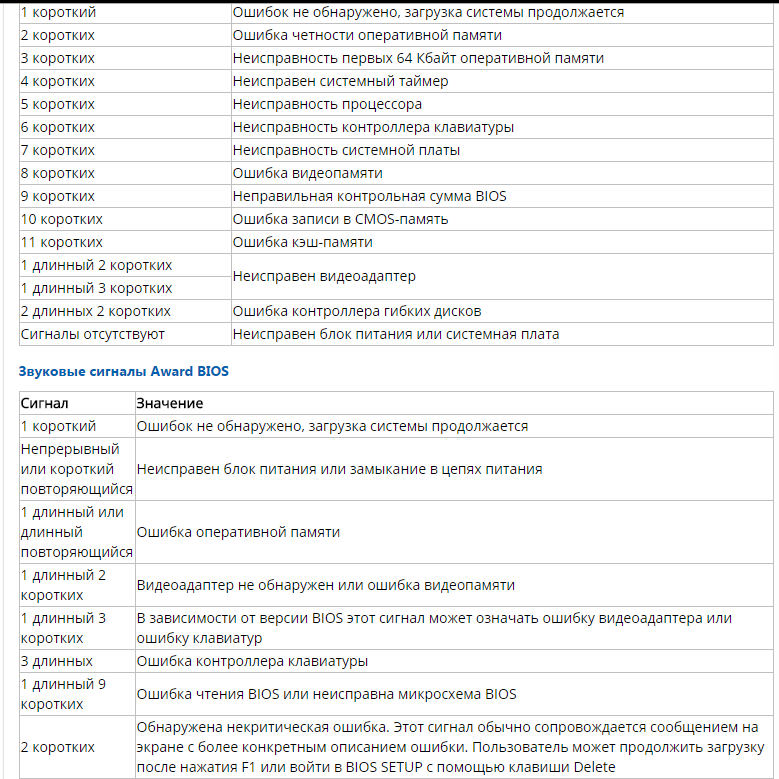 …
…
 главу 4).
главу 4). …
… 2.
2.